
許多人換了新手機、換新 iPhone 以後,除了想知道如何轉移舊手機的資料到新手機以外,最關心的就是 LINE 的資料、聊天記錄能不能轉移到新手機去。
今天我們就要教大家換手機後,如何把 LINE 的資料、聊天記錄完整轉移到新手機的換機方法,我會以 iPhone 14 Pro 當舊手機,iPhone 15 Pro 當新手機來說明。
換手機轉移 LINE 聊天記錄的 3 個步驟
我先大概說一下當你換新 iPhone 以後要把 LINE 聊天記錄、對話資訊轉到新 iPhone 的 3 個步驟:
- 在舊 iPhone 上備份 LINE 聊天記錄
- 設定備份啟用碼
- 在新 iPhone 登入 LINE 被並且匯入舊資料
備份舊手機的 LINE 聊天記錄
無論你換手機以後是要用哪一種方式把舊 iPhone 14 Pro 的 LINE 聊天記錄、資料轉移到新 iPhone 15 Pro,都建議在開始前先把 LINE 的對話記錄備份起來。
首先點選 LINE 主頁右上角的齒輪符號進入 LINE 的設定功能中。
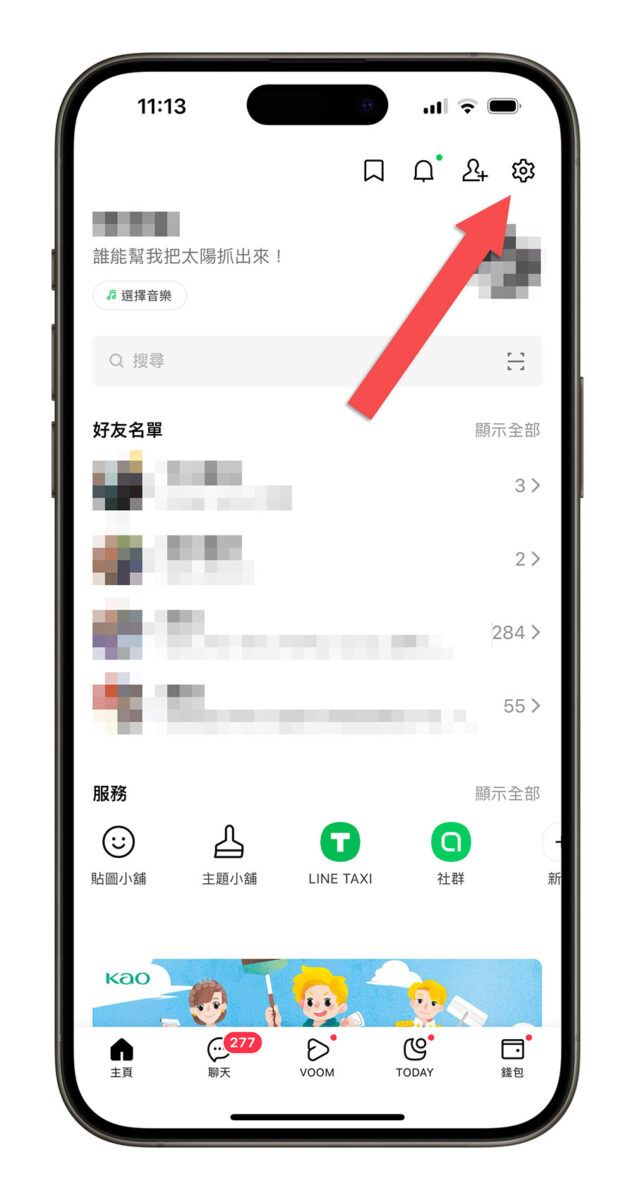
在設定選單中往下滑,找到「備份聊天記錄」。
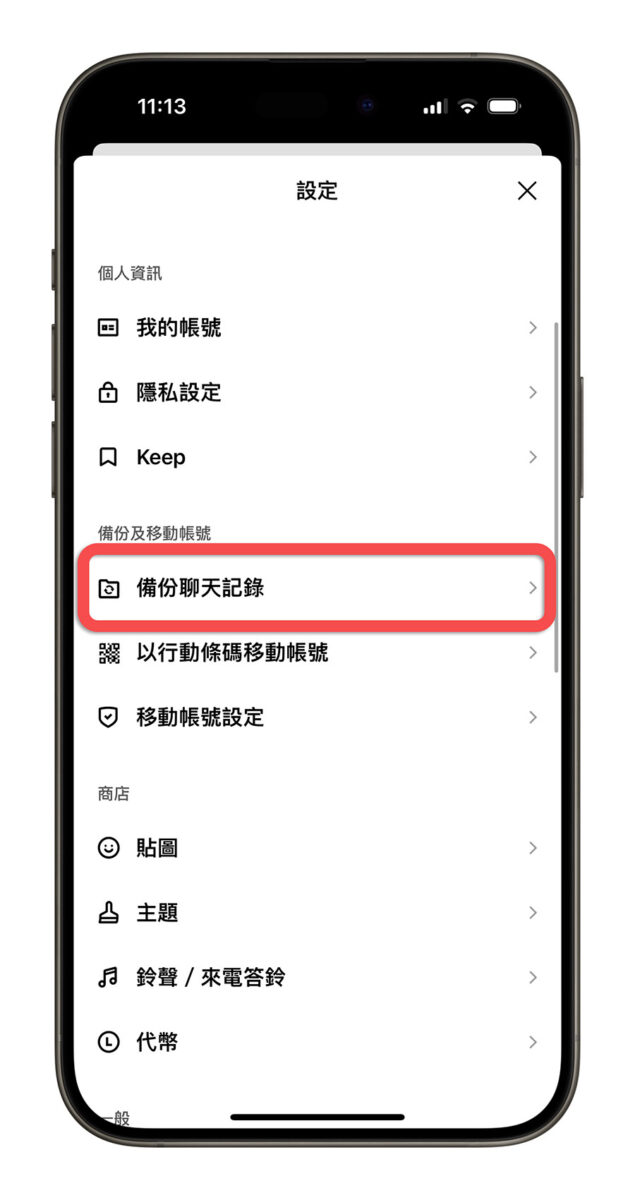
接著在上面的備份狀態你可以看到目前 LINE 最後一次備份的時間以及備份檔案大小,點選下面的「馬上進行備份」。
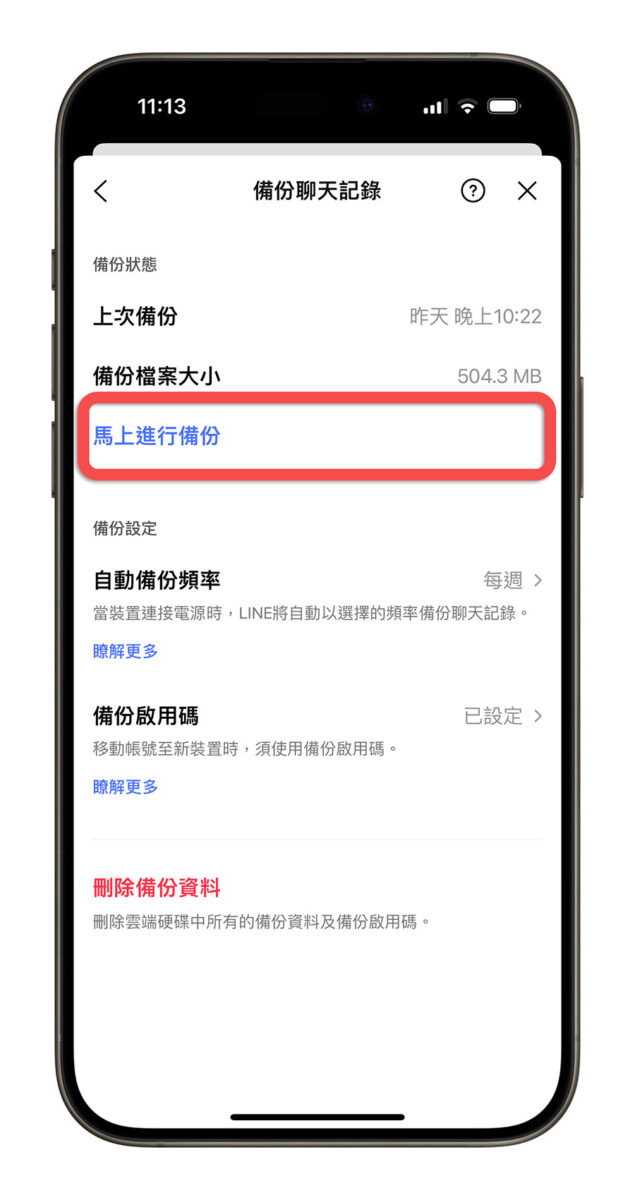
設定換機備份啟用碼
接著要設定 LINE 的「備份啟用碼」,這個備份啟用碼會在你新 iPhone 15 Pro 首次登入 LINE 的時候要求你輸入,正確輸入備份啟用碼以後,才可以把舊 iPhone 14 Pro 的 LINE 聊天記錄、對話資料轉移到新 iPhone 15 Pro 上。
同樣是在「備份聊天記錄」的功能裡面,下面就可以看到「備份啟用碼」的選項。
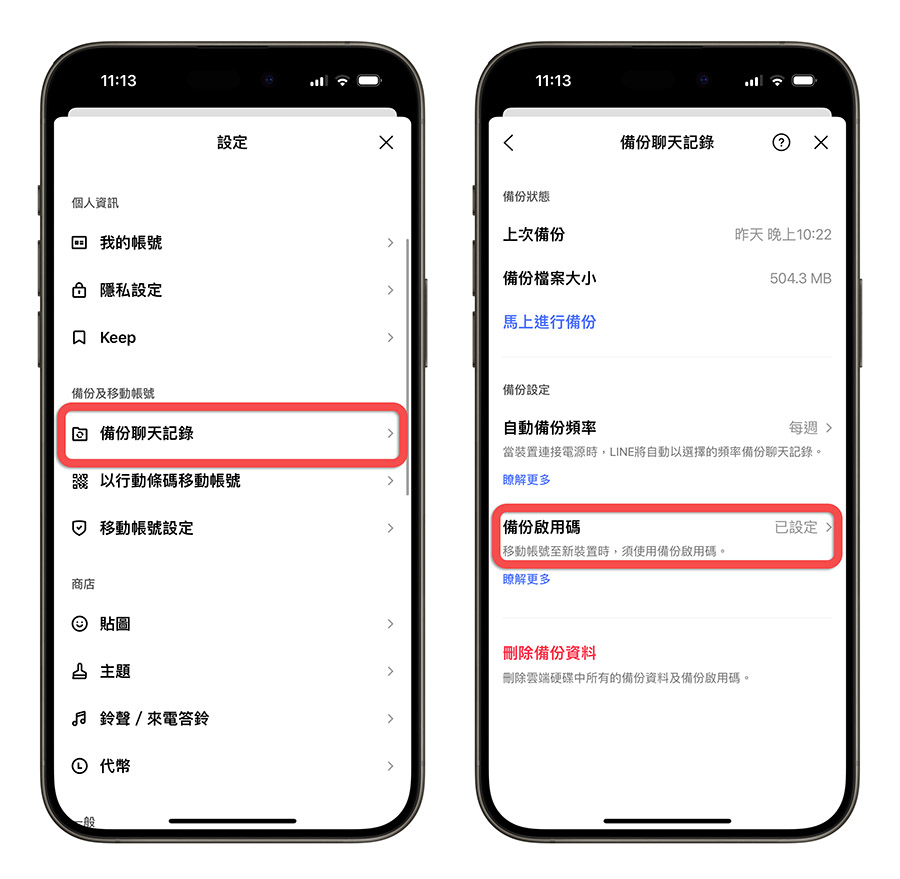
沒有設定過備份啟用碼的話,這裡就會要求你輸入一組 6 位數的密碼,輸入兩次進行確認以後就可以儲存,完成啟用備份碼的設定。
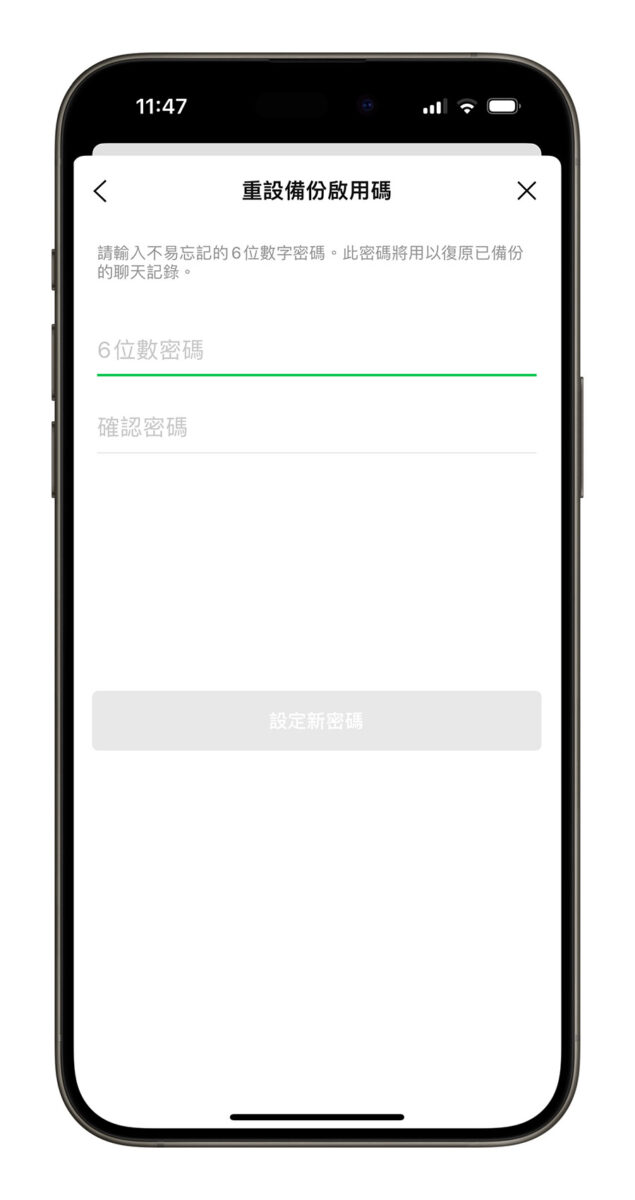
在新 iPhone 登入 LINE 被輸入啟用備份碼
接著我們來到 iPhone 15 Pro 上,開啟 LINe App 並且透過電話號碼或是有連結過的帳號登入 iPhone 15 Pro 上的 LINE。
我這裡就以電話號碼來登入示範,其他的登入方式應該也是一樣的。
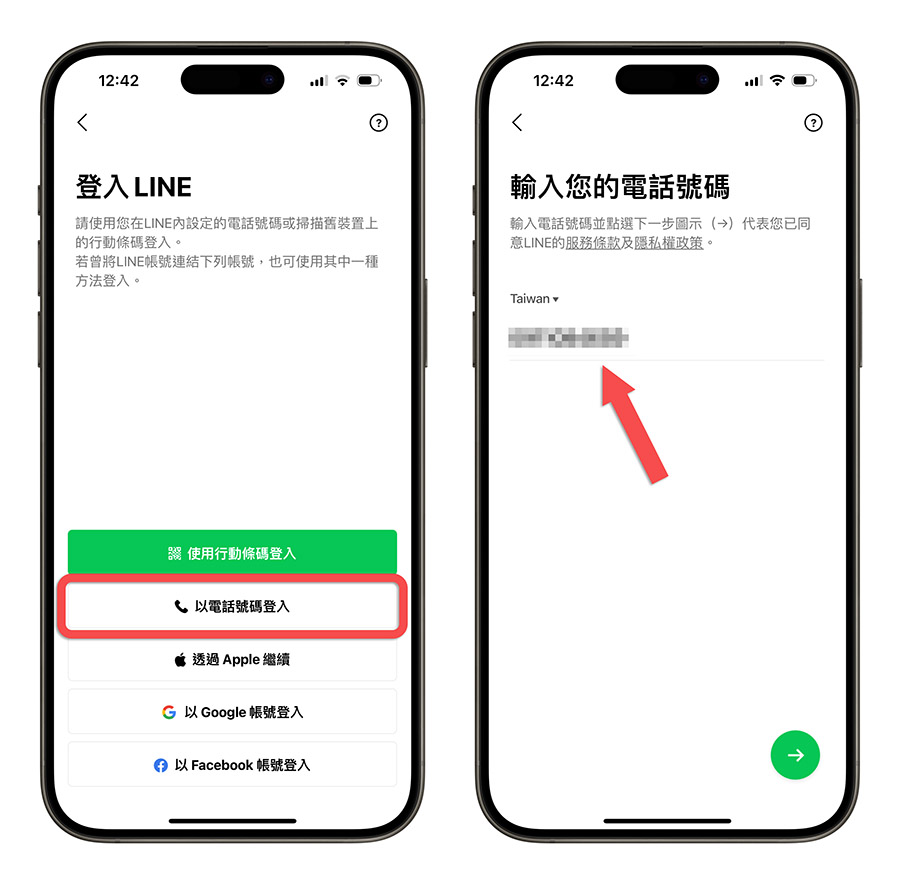
接著 LINE 會發送簡訊驗證碼,如果你有開啟簡訊驗證碼自動填寫並刪除功能的話,在這裡就可以派得上用場。
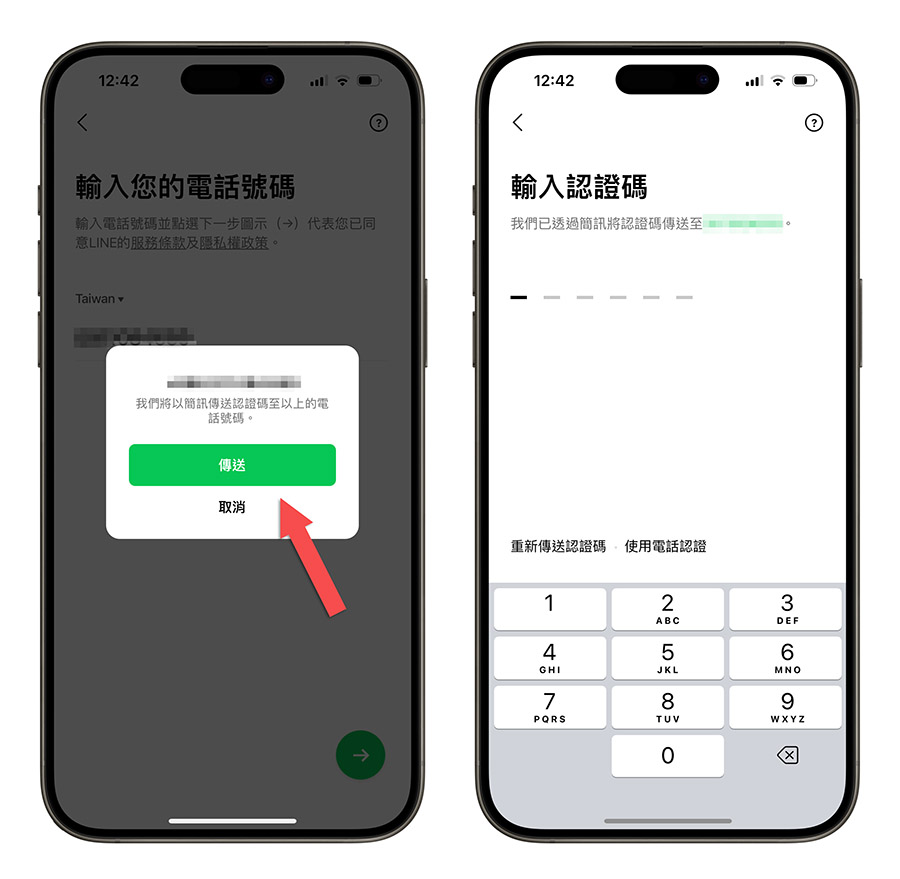
如果你輸入的電話是有註冊過的、有和你之前 iPhone 14 Pro 的 LINE 有綁定,LINE 會找到你的名字,並且表示有找到設定了這個電話號碼的帳號。
確認 LINE 找到的帳號是不是你,並且輸入你的 LINE 登入密碼。
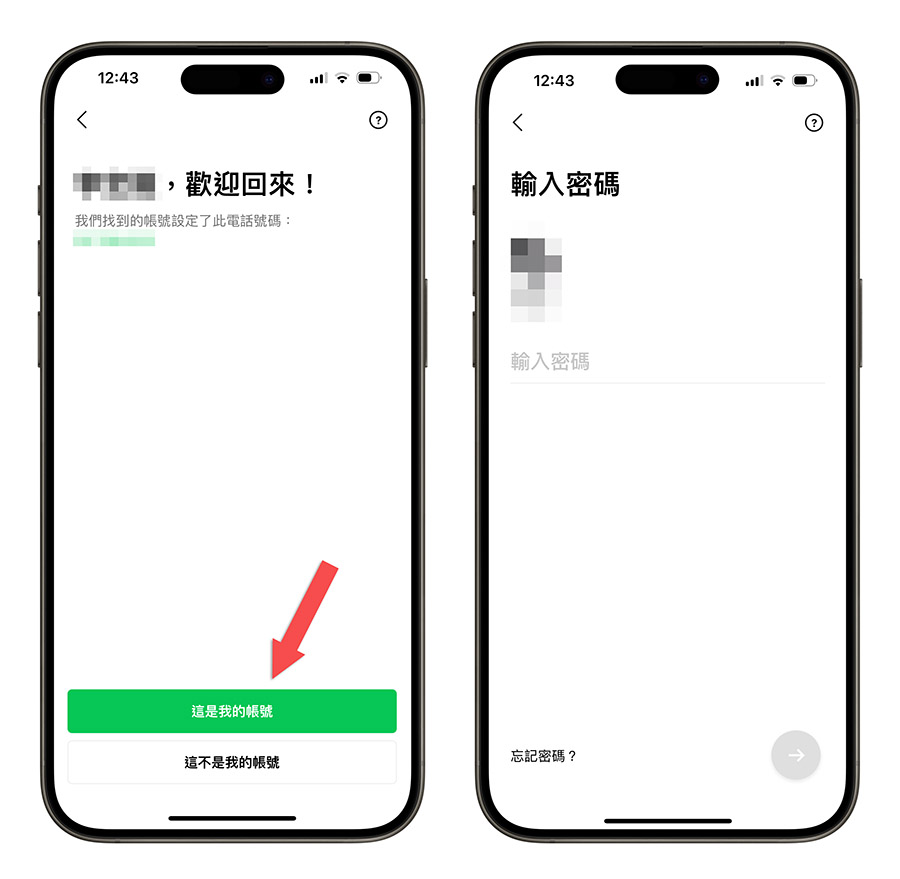
正確輸入密碼以後, LINE 會提醒你要記得先回到舊手機上進行備份,這裡一定要特別注意,在這個步驟按下繼續以後,舊手機的 LINE 就會被登出,而且無法登入,所以一定要再按下繼續前先去確認是否已經完成備份了。
點選繼續以後,在這裡會找到剛剛備份好的檔案,點選復原聊天記錄就可以了。
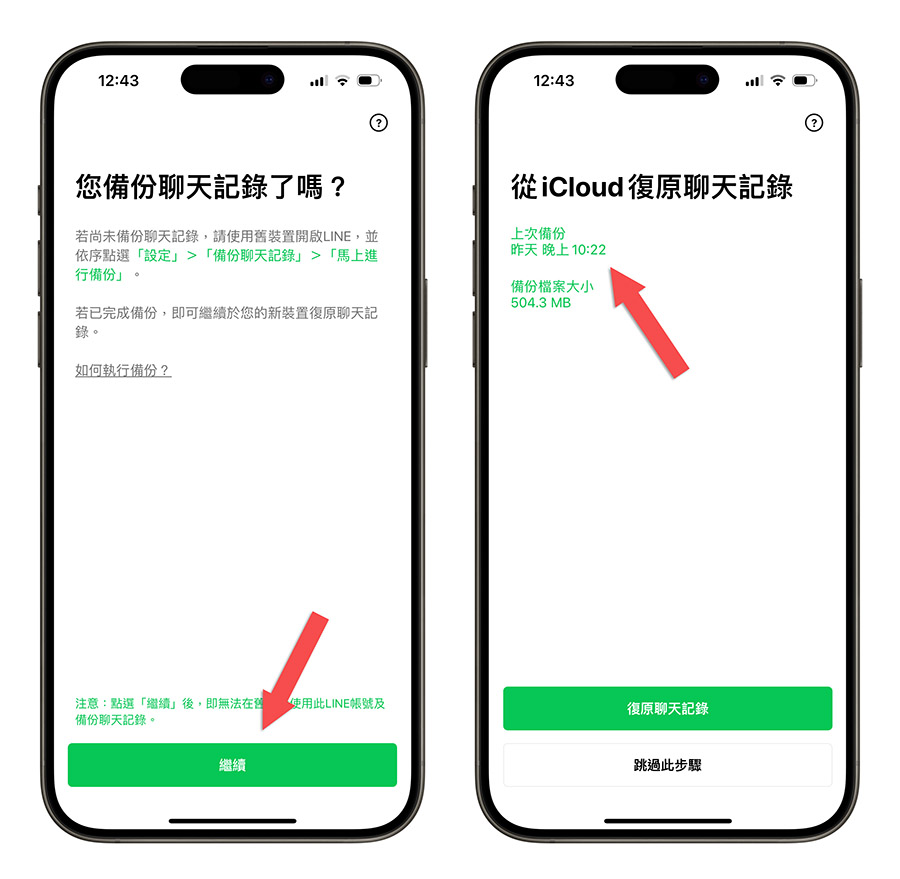
然後輸入剛才我們說過要設定的啟用備份碼後,LINE 就會開始在新的 iPhone 15 Pro 上復原你的 LINE 聊天記錄。
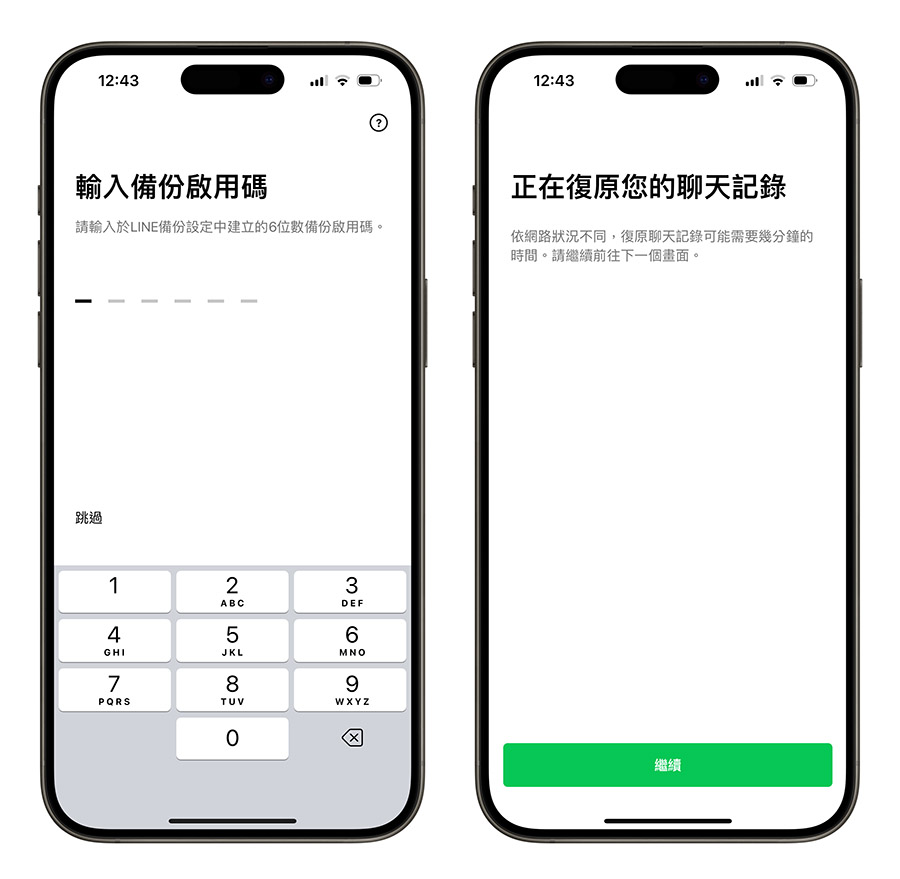
接著就是等聊天記錄復原的過程跑完,主要還是根據你就的聊天記錄有多少,但應該不會花太多時間。
跑完以後就會看到原本在 iPhone 14 Pro 上的 LINE 對話記錄、聊天資訊通通都出現在新的 iPhone 15 Pro 上了,而且是所有的聊天記錄,不會只有 14 天。
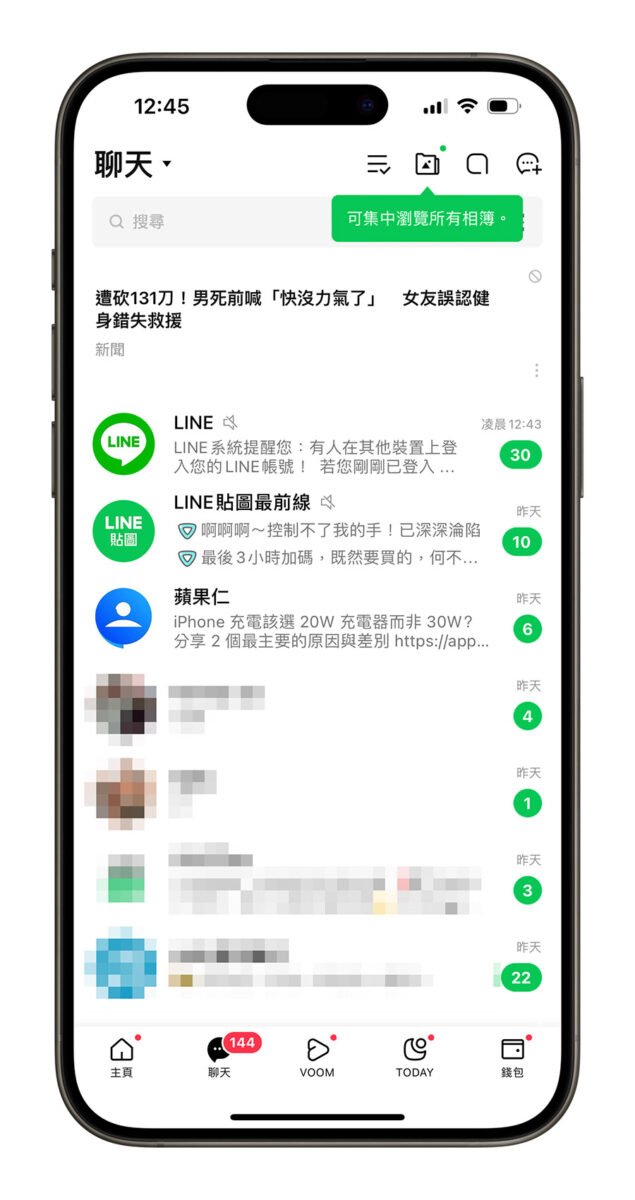
到這樣就完成了整個 LINE 對話記錄從舊 iPhone 轉換到新 iPhone 的過程了。
如果忘記在舊 iPhone 上先做備份怎麼辦?
透過上面的步驟加上啟用備份碼還是可以把 LINE 的對話記錄帶到新的 iPhone 上,但是只有 14 天內的聊天記錄會帶過去。
如果是 iPhone、Android 換機也可以把 LINE 聊天記錄帶過去嗎?
一樣可以透過上面的流程搭配啟用備份碼的方式,跨系統轉移 LINE 的對話記錄,但是這個就只能轉移 14 天內的聊天記錄,就算你有備份對話記錄的情況下,也還是只有 14 天。
或者是透過我們之前分享的《Android 轉 iPhone 的 Line 聊天對話記錄備份、轉移方式教學》這篇教學,就可以在換成不同系統的手機後,完整把 LINE 對話記錄帶到新手機裡面去。
換 iPhone 把 LINE 聊天記錄轉到新 iPhone 上:總結
最後再幫大家整理一下,如果換了新 iPhone 想要把 LINE 聊天記錄完整的轉到新 iPhone 上,有這三個步驟要做:
- 在舊 iPhone 上透過 LINE 的備份功能將對話記錄備份起來
- 在舊 iPhone 上設定好 6 位數的啟用備份碼
- 在新 iPhone 上登入 LINE、完成身份驗證並且輸入啟用備份碼
這樣就可以在換機時,完整的把 LINE 對話記錄傳到新的 iPhone、新的手機上了。